Comment trouver la dernière cellule d’occasion dans une colonne dans Microsoft Excel 2010
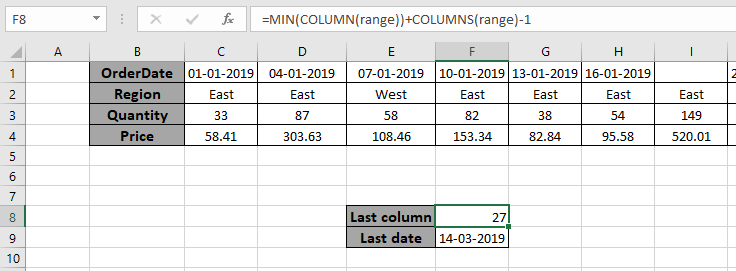
Dans cet article, nous allons apprendre comment trouver la dernière cellule utilisée dans une colonne dans Microsoft Excel 2010.
Scénario:
En termes simples, tout en travaillant avec de longues données peu maniables, puis, si nécessaire, pour extraire le numéro de colonne de la dernière cellule de la plage. Nous pouvons utiliser la formule expliquée ci-dessous dans Excel et utiliser la même chose dans les formules pour alimenter la valeur de la ligne. La formule prend en compte toutes sortes de types de données et de cellules vides entre les tableaux de plages.
Pour cet article, nous aurons besoin des fonctions suivantes:
-
lien: / fonction-statistique-excel-min [fonction MIN] -
lien: / lookup-formulas-excel-column-function [fonction COLUMN] -
link: / lookup-formulas-how-to-use-the-columns-function-in-excel [COLUMNS function]
Nous allons maintenant faire une formule à partir de ces fonctions. Ici, nous allons donner une liste de valeurs sous forme de données. Nous devons trouver la colonne de la dernière valeur de cellule dans les données d’entrée données ou dire la dernière cellule non vide de la plage.
Exemple:
Tout cela peut être difficile à comprendre. Alors, testons cette formule en l’exécutant sur l’exemple ci-dessous. Ici, nous allons effectuer la formule sur les valeurs et la signification avec les données de plage.
Utilisez la formule:
Argument « range » donné comme plage nommée pour le tableau A1: AA4 dans la formule ci-dessus Explication:
-
La fonction COLUMN renvoie une plage de valeurs allant du premier index de colonne de cellule au dernier index de colonne de cellule.
-
La fonction COLUMNS renvoie le nombre de colonnes de la plage.
-
MIN (COLUMN (range)) renvoie le plus petit nombre de cellules de la colonne de la plage.
-
= MIN (COLUMN (range)) + COLUMNS (range) -1 renvoie le dernier numéro de colonne de la dernière cellule.
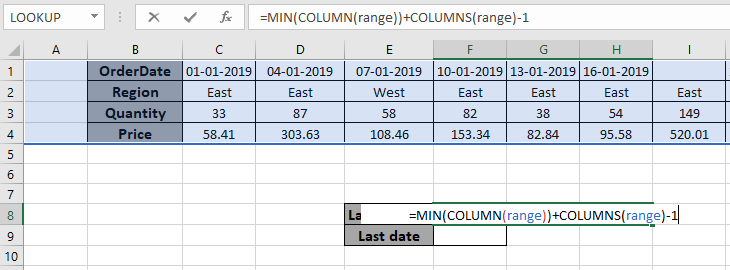
Ici, le tableau de la fonction est donné comme plage nommée. Appuyez sur Entrée pour obtenir le dernier numéro de colonne comme résultat.
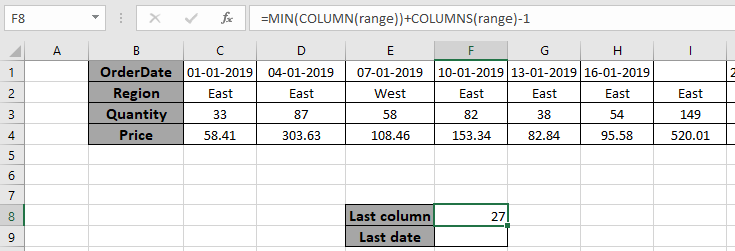
Comme vous pouvez le voir dans l’instantané ci-dessus, le numéro de colonne de la dernière cellule non vide est 27. Vous pouvez alimenter le résultat avec d’autres fonctions pour extraire différents résultats.
Valeur de la dernière cellule non vide.
Utilisez le lien: / lookup-formulas-excel-index-function [fonction INDEX] pour obtenir la valeur de la dernière colonne de données.
Utilisez la formule:
|
= |
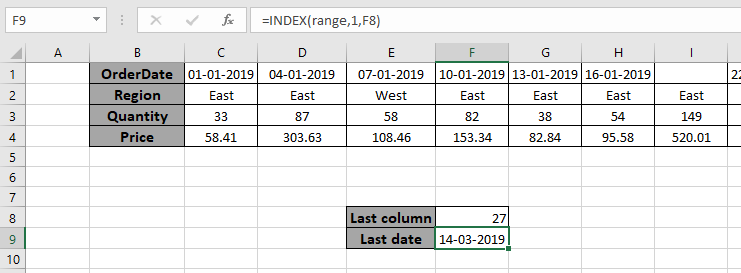
Comme vous pouvez le voir dans la formule ci-dessus, vous pouvez également obtenir la valeur de la date à partir de la dernière colonne.
Voici quelques notes d’observation utilisant la formule ci-dessus.
Remarques:
-
La formule renvoie par conséquent le dernier index de colonne.
-
La formule renvoie un nombre et peut être appliquée à d’autres fonctions en tant qu’argument numérique.
-
La plage nommée dans la formule doit être utilisée avec des mots clés corrects.
J’espère que cet article sur la recherche de la dernière cellule utilisée dans une colonne dans Microsoft Excel 2010 est explicatif. Trouvez plus d’articles sur les formules de référence ici. Si vous avez aimé nos blogs, partagez-les avec vos premiers sur Facebook. Et vous pouvez également nous suivre sur Twitter et Facebook. Nous serions ravis de vous entendre, faites-nous savoir comment nous pouvons améliorer, compléter ou innover notre travail et le rendre meilleur pour vous. Écrivez-nous à [email protected].
Articles liés
link: / lookup-formulas-how-to-retrieve-latest-price-in-excel [Comment récupérer le dernier prix dans Excel]: Il est courant de mettre à jour les prix dans toute entreprise et d’utiliser les derniers prix pour tout achat ou les ventes sont incontournables. Pour récupérer le dernier prix d’une liste dans Excel, nous utilisons la fonction LOOKUP. La fonction LOOKUP récupère le dernier prix.
lien: / lookup-formulas-vlookup-function-to-Calculate-grade-in-excel [fonction VLOOKUP pour calculer la note dans Excel]: Pour calculer les notes IF et IFS ne sont pas les seules fonctions que vous pouvez utiliser. La RECHERCHEV est plus efficace et plus dynamique pour ces calculs conditionnels. Pour calculer les notes à l’aide de RECHERCHEV, nous pouvons utiliser cette formule.
link: / lookup-formulas-17-things-about-excel-vlookup [17 choses sur Excel VLOOKUP]: VLOOKUP est le plus couramment utilisé pour récupérer les valeurs correspondantes, mais VLOOKUP peut faire beaucoup plus que cela. Voici 17 choses à propos de RECHERCHEV que vous devez savoir pour utiliser efficacement.
lien: / lookup-formulas-lookup-the-first-text-from-a-list [RECHERCHE le premier texte d’une liste dans Excel]: La fonction RECHERCHEV fonctionne très bien avec les caractères génériques. Nous pouvons l’utiliser pour extraire la première valeur de texte d’une liste donnée dans Excel. Voici la formule générique.
lien: / lookup-formulas-lookup-date-with-last-value-in-list [LOOKUP date with last value in list]: Pour récupérer la date qui contient la dernière valeur, nous utilisons la fonction LOOKUP. Cette fonction recherche la cellule qui contient la dernière valeur d’un vecteur, puis utilise cette référence pour renvoyer la date.
Articles populaires:
link: / tips-if-condition-in-excel [Comment utiliser la fonction IF dans Excel]: L’instruction IF dans Excel vérifie la condition et renvoie une valeur spécifique si la condition est TRUE ou renvoie une autre valeur spécifique si FALSE .
link: / formulas-and-functions-introduction-of-vlookup-function [Comment utiliser la fonction RECHERCHEV dans Excel]: C’est l’une des fonctions les plus utilisées et les plus populaires d’Excel qui est utilisée pour rechercher des valeurs dans différentes plages et feuilles.
lien: / excel-formule-et-fonction-excel-sumif-function [Comment utiliser la fonction SUMIF dans Excel]: Ceci est une autre fonction essentielle du tableau de bord. Cela vous aide à résumer les valeurs sur des conditions spécifiques.
link: / tips-countif-in-microsoft-excel [Comment utiliser la fonction COUNTIF dans Excel]: Comptez les valeurs avec des conditions en utilisant cette fonction étonnante. Vous n’avez pas besoin de filtrer vos données pour compter des valeurs spécifiques. La fonction Countif est indispensable pour préparer votre tableau de bord.